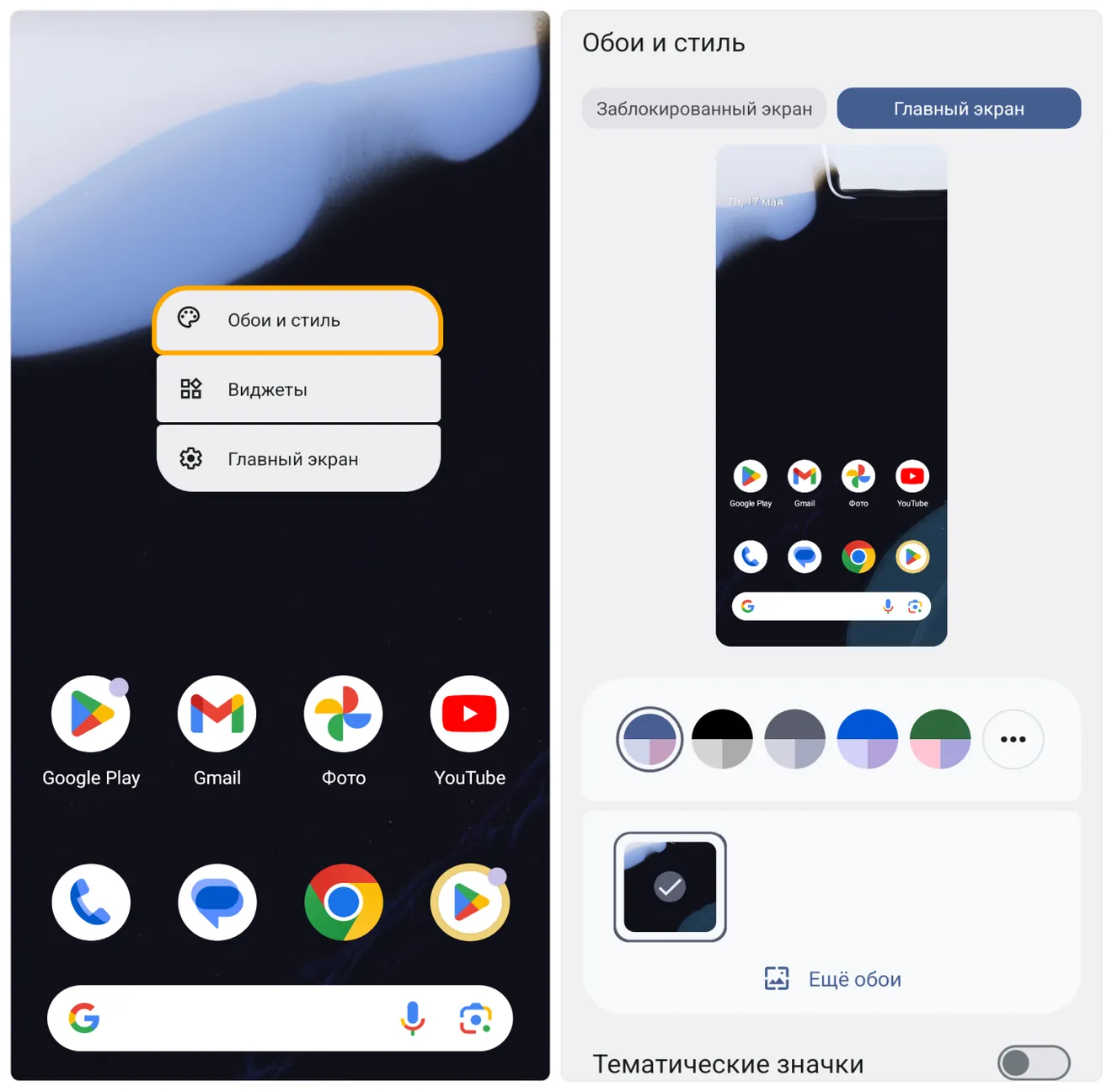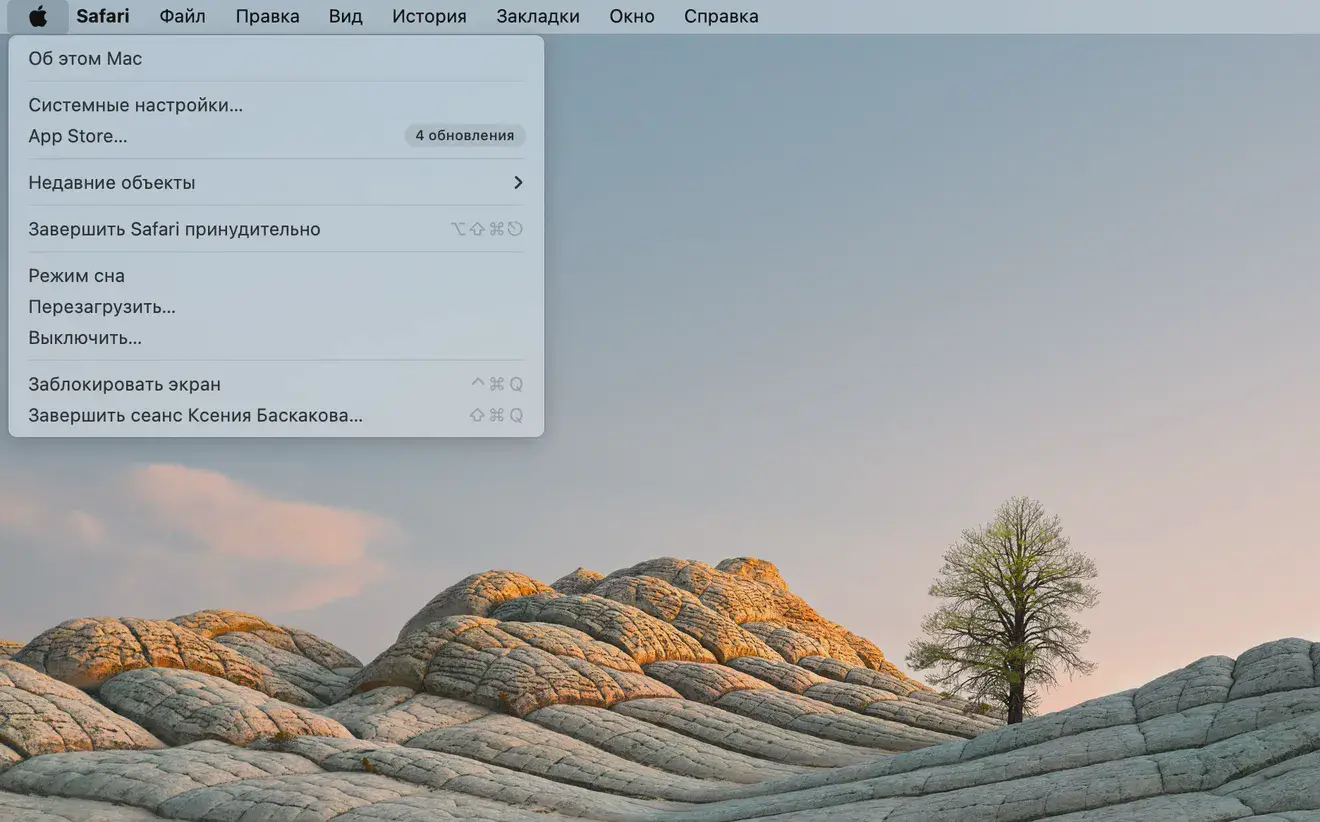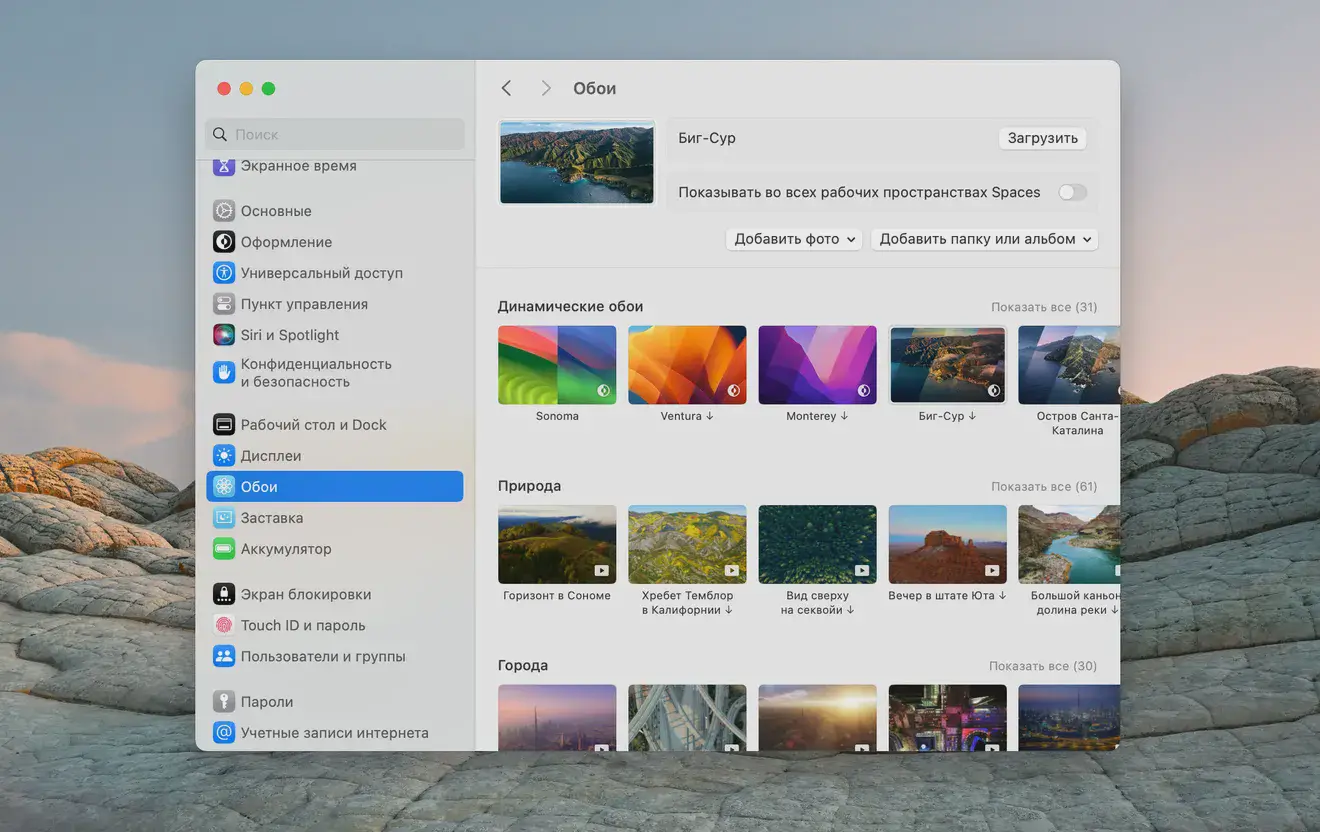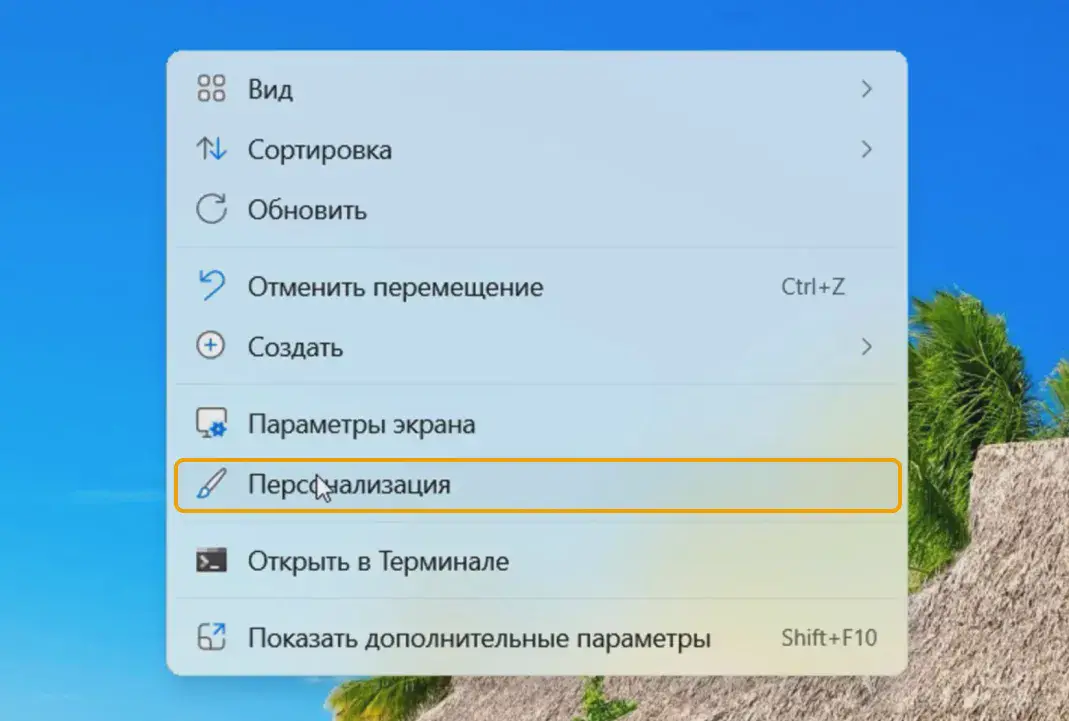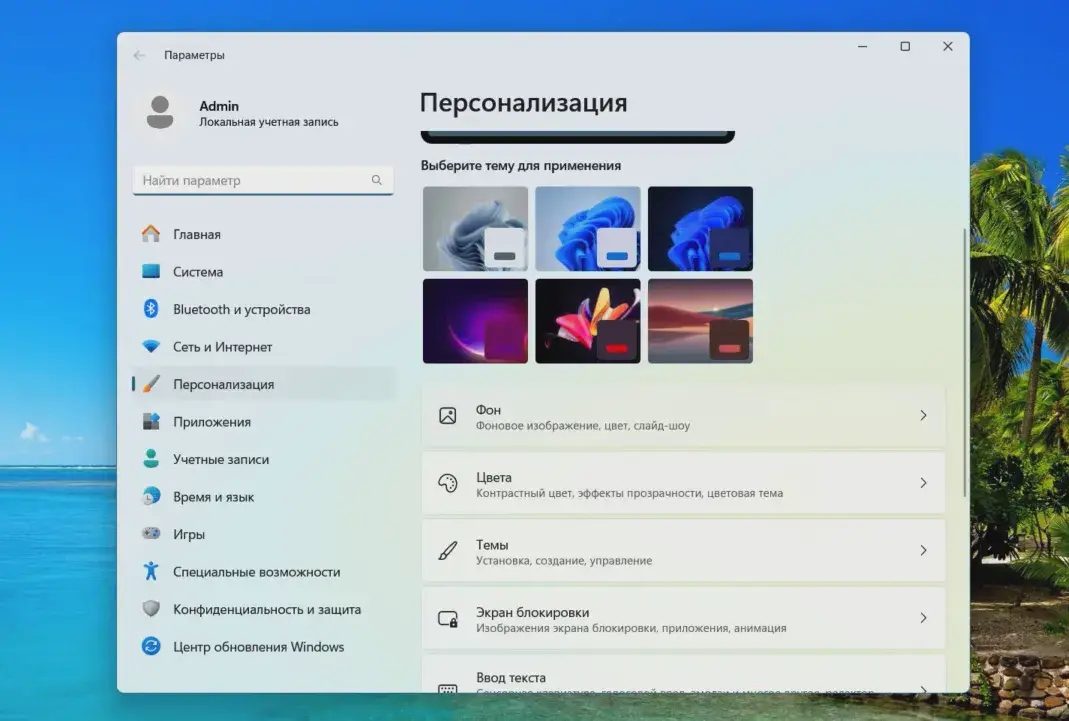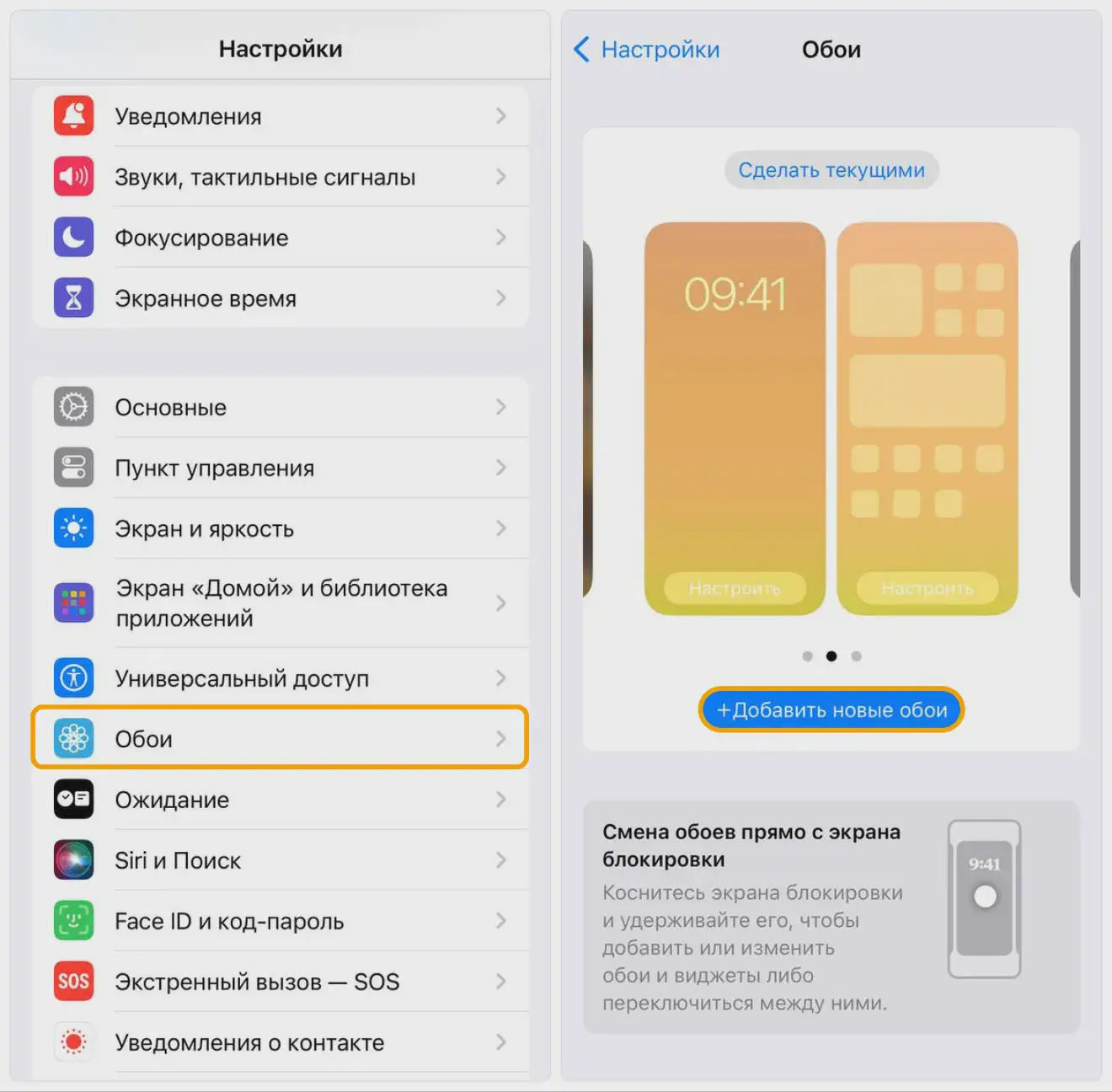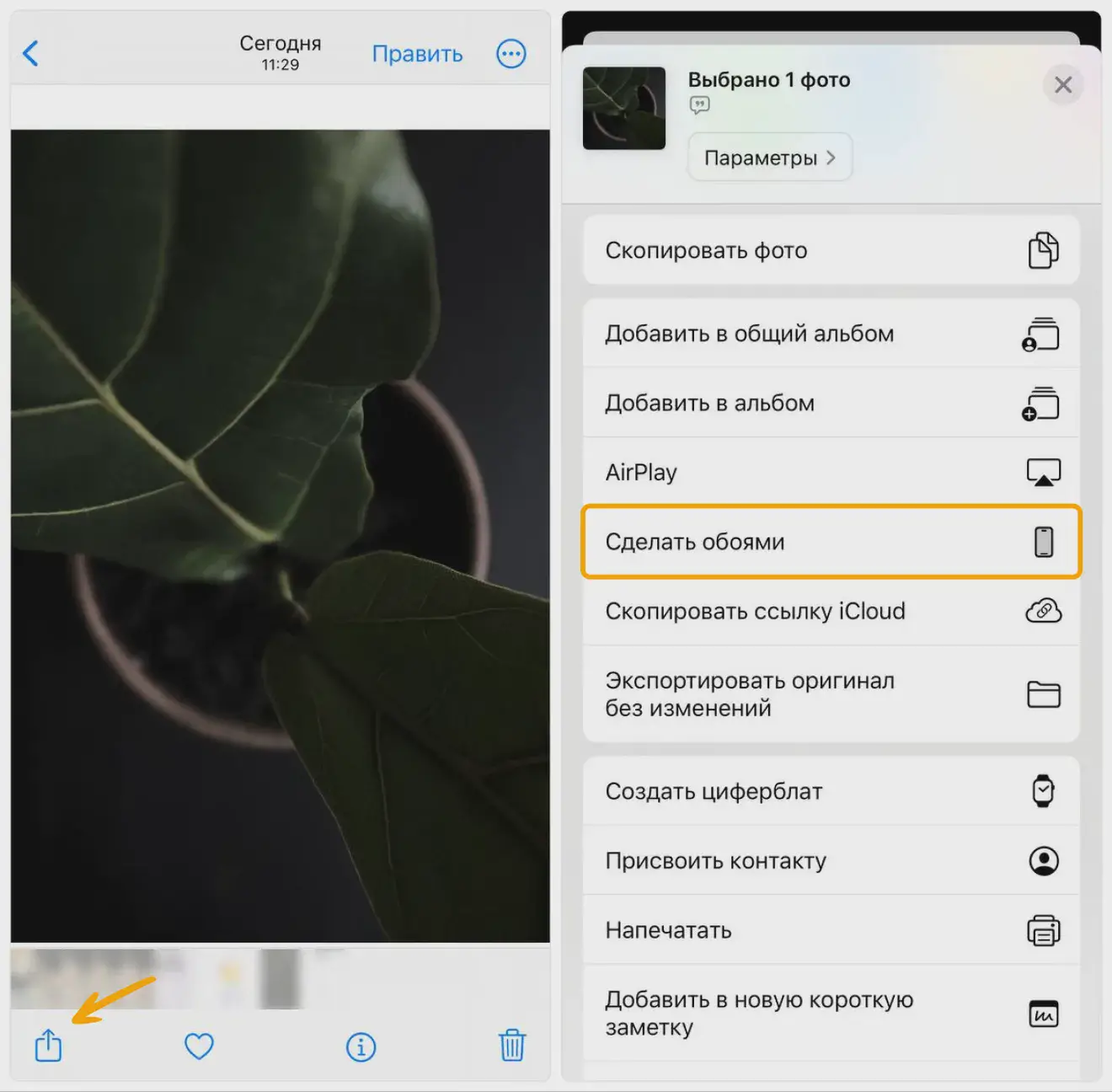Меняем заставку на рабочем столе: Windows, macOS, Linux
Пошаговая инструкция для каждой операционной системы

Автор

Одна картинка в качестве фона — это прошлый век. Рассказываем об актуальных изменениях в настройках.
Как поменять заставку рабочего стола на компьютере или ноутбуке с macOS
Вариант 1
В верхнем левом углу рабочего стола кликните по иконке Apple. Выберите из списка «Системные настройки», а затем — «Рабочий стол и заставка». А теперь кликните по изображению, на которое хотите заменить текущие обои. Оно может быть статичным, а может меняться от более светлого фона к более темному — в зависимости от времени суток. Опция «Менять изображение» позволяет выбрать частоту переключений — от 5 секунд до суток.
Есть в macOS и анимированные обои. Зайдите в «Системные настройки», там выберите пункт «Обои», а в открывшемся окне — видеозаставки. Сама анимация будет проигрываться в режиме ожидания, а когда вы его прервёте, видео медленно остановится и превратится в статичную картинку на рабочем столе.
Вариант 2
Правой кнопкой мыши щёлкните по рабочему столу и выберите пункт «Изменить фон рабочего стола». Система предложит варианты, уже перечисленные выше. Также можно сделать обоями личные фото или единый цвет. Отметим, что качество используемой картинки должно дать достаточно высоким.
Как поменять заставку рабочего стола на компьютере или ноутбуке с Windows
Вариант 1
Открываете меню, щёлкнув правой кнопкой мыши по полю рабочего стола. Выбираете «Персонализацию» и изображение, которое вам понравилось, — из списка стандартных. Оно может отображаться в разных режимах, которые тоже нужно выбрать: «по размеру», «по центру» и так далее. Кликнув на каждый, вы увидите, как это будет выглядеть на экране.
Для слайд-шоу следует выбирать несколько картинок и временной промежуток, через который они будут меняться (в пункте «Менять изображение каждые» есть варианты от одной минуты до одного дня).
Чтобы изменить обои, установив свою картинку, щёлкните на пункт «Выберите фото» — «Обзор», откроется папка с вашими файлами. Для слайд-шоу тут нужно создать, а затем выбрать отдельную папку фото. Они будут отображаться в алфавитном порядке. Если хотите случайный, кликните, соответственно, на пункт «В случайном порядке».
Кроме того, фоновым изображением можно выбрать цвет.
Вариант 2
Откройте картинку, которую хотите использовать в качестве обоев, кликните по ней правой кнопкой мыши, в выкатившемся списке выберите пункт «Сделать фоновым изображением рабочего стола». Если фото отобразилось некорректно, это можно исправить в настройках.
Вариант 3
Заходите в стандартное приложение ОС для просмотра изображений, выбираете фото и нажимаете сочетание клавиш Ctrl + B. Это автоматически сделает выбранный кадр обоями рабочего стола.
Как поменять заставку рабочего стола на компьютере или ноутбуке с Linux
Вариант 1
Нажмите правой клавишей мыши по полю рабочего стола, введите из выкатившихся вариантов пункт «Изменить фон», а затем — ту встроенную картинку, которую желаете сделать обоями.
Если хотите заменить обои своей картинкой, в верхнем углу окна кликните на «Добавить изображение».
Вариант 2
В стандартной программе просмотра изображений кликните правой кнопкой мыши по файлу и выберите «Сделать фоном рабочего стола», либо просто нажмите сочетание клавиш Ctrl + F8.
Как сменить обои на телефоне
На мобильном с iOS заходите в «Настройки» — «Обои» — «Добавить новые обои». Либо открываете изображение, кликаете по значку «Поделиться», выбираете «Сделать обоями», а затем уточняете: обоями главного экрана или экрана блокировки.
На телефоне с Android найдите на рабочем столе пустое место и нажмите на него, задержав палец на несколько секунд. Появляется список действий, в котором нужно выбрать «Обои». Открывается библиотека предустановленных картинок, а чтобы поставить свою, пролистайте до самого конца и кликните на иконку «Обои» — получите доступ к своим файлам, которые можно использовать для замены стандартных фото.